Как удалить рекламу с компьютера: 5 популярных чистильщиков
Содержание:
- Проверка расширения браузера для удаления рекламы
- Удаление рекламных вирусов и угонщиков браузеров при помощи деинсталляторов
- Способы избавится на компьютере с помощью расширений
- Реклама, которая всплывает
- Расширения для блокировки рекламы на Youtube
- Как работает реклама в ВК и почему она так надоедает
- Используем Adblock Plus
- Системные средства
- Как убрать вирус рекламы во ВКонтакте или Одноклассниках
- Действия в системном реестре
- Удаление вручную
- Удаление лишних плагинов
- Как удалить рекламу в браузере автоматически
- Расширения для блокировки рекламы
- Как удалить рекламу в Одноклассниках вверху страницы и по бокам
Проверка расширения браузера для удаления рекламы
Для того чтобы защитить компьютер от назойливой рекламной информации, может использоваться еще один способ: удаление расширения. Это поможет без раздражения посещать страницы сайтов, знакомиться с разной информацией и сохранить свои нервные клетки. Расширения могут устанавливаться самостоятельно или из-за случайного клика на баннеры, перехода по ссылкам подозрительного характера или посещения вредоносных сайтов. В зависимости от используемой программы для входа в интернет, настройки дополнений могут различаться. Далее рассмотрено, как в разных браузерах убрать рекламу.
Google Chrome (Гугл Хром)
Для того чтобы проверить наличие расширений в Гугл Хром, которые могут провоцировать появление рекламы на сайтах, необходимо выполнить следующие действия:
- Открыть Google Chrome.
- На панели инструментов нажать на меню, которое имеет обозначение три горизонтальные полоски.
- В выпавшем списке выбрать пункт «Настройки».
- Найти вкладку «Расширения».
- Проверить, какие установлены дополнения. Если есть подозрительные или ненужные, их нужно удалить, нажав на значок корзины.
Mozilla Firefox (Мозила)
Далее вы узнаете, как в браузере Мозила убрать рекламу при помощи расширений:
- В открытом окне Mozilla Firefox выбрать меню и открыть «Дополнения».
- Во вкладке найти пункт «Управление расширениями» и проверить установленные утилиты.
- Проверить, какие из дополнений могут провоцировать появление всплывающих окон или распространение спама, отключить их, нажав соответствующую кнопку.
- В некоторых случаях нужно закрыть и заново открыть браузер, такие простые манипуляции помогут свободно серфить по интернету.
Opera (Опера)
Как в браузере Опера убрать рекламу, отключив вредоносные дополнения:
- Открыть Opera на любой странице.
- Сверху в левом верхнем углу нажать кнопку меню.
- Открыть вкладку «Расширения», где выбрать «Менеджер расширений». Далее произвести необходимые манипуляции (удаление или обновление).
- В некоторых случаях после отключения навязчивого расширения реклама или всплывающие сообщения не пропадают. Это свидетельствует о том, что было деактивирована не та опция и следует повторить процедуру сначала.
- При необходимости перезагрузить страницу и продолжить работу.
Internet Explorer (Интернет Експлорер)
Многих пользователей Интернет Експлорер интересует вопрос, как в браузере с помощью расширений убрать рекламу. Далее руководство к действию:
- На открытой странице Internet Explorer нажать на значок настроек. Он находится справа в верхнем углу и выглядит как шестеренка.
- В выпадающем меню выбрать пункт «Настройки надстроек».
- Выключить выбранные дополнения, обновить страницу и можно продолжать работу без надоедливой рекламы.
Yandex (Яндекс)
Некоторые новые установленные дополнения могут провоцировать появление всплывающих окон, спама, баннеров. Для того чтобы отключить вредоносное расширение в Яндексе, необходимо:
- В открытом браузере выбрать пункт меню с настройками.
- Открыть вкладку «Дополнительные настройки» и перейти по следующим ссылкам: «Защита личных данных» – «Настройки содержимого» – «Всплывающие окна».
- В последней вкладке выбрать пункт «Блокировать всплывающие окна на всех сайтах».
- Перегрузить страницу, а при необходимости установить дополнительную программу, чтобы скрыть рекламу на сайтах.
Удаление рекламных вирусов и угонщиков браузеров при помощи деинсталляторов
Как видим, ручное удаление рекламных вирусов выглядит достаточно сложным и затратным по времени. Намного проще вопрос того, удалить рекламу с компьютера, решается за счет использования специальных программ-деинсталляторов.
Одной из самых мощных можно назвать iObit Uninstaller. В ней вирусы можно удалять не только и списка инсталлированных приложений, но и из разделов панелей и надстроек браузеров. Отличие от стандартного метода состоит в том, что по окончании такой процедуры можно дополнительно активировать мощное (углубленное) сканирование, при котором будут выявлены все остаточные компоненты, а после этого произойдет их полное удаление.
Способы избавится на компьютере с помощью расширений
Если указанные меры не помогли отключить всплывающие баннеры с рекламой, обратитесь к помощи специальных расширений из магазина браузера Гугл Хром.
Adblock
Самое популярное расширение из доступных в маркете Хрома. Есть более усовершенствованная версия – Abdlock Plus. Помимо самой блокировки выскакивающей рекламы, расширение:
- Позволяет создать белый список сайтов, на которых баннеры отключены не будут.
- Предотвращает попадание на ПК вредоносного контента.
- Защищает от слежки.
Установить в свой браузер Chrome приложение Adblock очень просто:
- Зайдите в главное меню обозревателя, пройдите по пути «Дополнительные инструменты» — «Расширения».
- Нажмите на иконку в виде трех линий в верхнем левом углу.
- Внизу кликните на опцию «Открыть магазин Chrome».
- В поисковой строке напишите «adblock». Здесь же справа будут показаны найденные результаты.
- Нажимаете на плагин Adblock, кликаете «Установить».
- Спустя несколько секунд появится уведомление, что приложение успешно инсталлировано в браузер. Иконка плагина появится правее строки адреса. Она похожа на дорожный знак «Стоп».
- Нажав на иконку, Вы увидите информацию о количестве заблокированных элементов. Чтобы открыть меню настроек, кликните на значок «шестеренка».
- Там установите предпочитаемые параметры во всех разделах.
Ghostery
Таким же способом через Хром-маркет находите и устанавливаете плагин-блокировщик Ghostery. Если его иконка не появилась сразу на панели браузера, найдите ее, кликнув по значку в виде пазла, и выберите опцию «Закрепить». Так у Вас всегда будет мгновенный доступ к меню плагина.
Само меню простое и понятное в навигации.
Расширение Ghostery работает не только на блокировку рекламы. Среди его возможностей:
- Повышение уровня безопасности при работе в Сети.
- Отключение виджетов и оповещений от сайтов.
- Активация режима «Родительский контроль».
AdGuard
А также в магазине Chrome можете найти и внедрить в браузер плагин AdGuard Антибаннер. В базе этого приложения числится порядка миллиона вредоносных и потенциально опасных сайтов.
Главное меню программы содержит две вкладки – «Действия» и «Статистика».
Во второй Вы можете просмотреть заблокированные элементы, сгруппированные по типам.
Есть недостаток – расширение платное. По истечении тестового периода Вам придется приобрести лицензионную версию или доверить защиту от рекламы другим плагинам.
AdBlocker Ultimate
Этот плагин уступает по популярности тем же Adblock и AdGuard
В его меню сразу обращает на себя внимание супергерой-ежик, держащий щит со значком программы. Чтобы перейти к настройкам, кликните на шестеренку
Во вкладке «Общие» можно включить функцию антиобхода блокировщика сайтами, настроить отображение количества нейтрализованных элементов возле иконки расширения.
Дополнительные параметры фильтров устанавливаются во второй закладке. Кроме того, можно создать собственные пользовательские правила и сформировать белый список сайтов. На них рекламные окна блокироваться не будут.
Реклама, которая всплывает
Во время серфинга по сайтам можно наткнуться на навязчивые вездесущие окна, в которых предлагают магическое средство для вечной молодости, 100 тысяч рублей за каждую удачную ставку, шокирующую сенсацию о новой любви Михаила Боярского, и в таком же духе много другого. Пользы от этого информационного мусора для Вас нет ни малейшей, а вот степень дискомфорта в работе возрастает многократно. Этих всплывающих окон может появляться так много, что просмотр сайта становится крайне проблематичным.
Подобные уведомления можно разделить на 5 видов:
- Баннеры.
- Страницы с рекламой.
- Видео со звуком.
- Небольшие окна.
- Спам.
- Новости, лента «Статьи для Вас».
У этого «инфомусора» только одна цель – заинтересовать пользователя, чтобы он кликнул по баннеру и перешел на сторонний сайт. Само собой, никаких шокирующих новостей или денежного выигрыша там не будет. Владельцам ресурсов-рекламодателей важен Ваш клик по рекламному окну: больше просмотров – выше монетизация.
Баннеров сейчас стало так много, что в параметры браузера Гугл Хром встроена их блокировка по умолчанию. Это, однако, часто не помогает и приходится использовать дополнительные расширения для того, чтобы отключить всплывающие рекламные окна. Об этом и расскажем подробнее.
Расширения для блокировки рекламы на Youtube
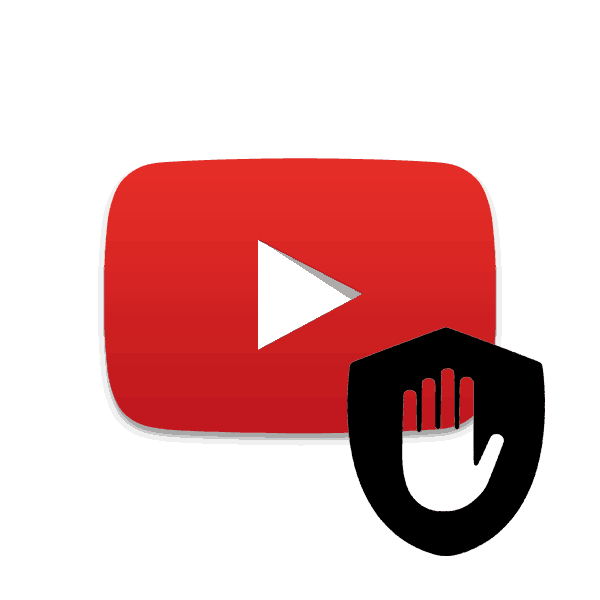
Сейчас многие юзеры активно пользуются видеохостингом YouTube. Рекламы во время просмотра роликов становится все больше, а иногда она работает некорректно и отображается каждую минуту, особенно в продолжительных видео. Такая ситуация не устраивает определенное количество людей, поэтому они устанавливают специальные расширения для браузера, которые блокируют рекламу на Ютубе. В этой статье мы подробно рассмотрим их.
Установка расширений для браузера
Сейчас каждый популярный веб-обозреватель поддерживает работу с дополнениями. Инсталлируются они практически одинаково везде, вам потребуется выполнить всего несколько действий, а сам процесс займет меньше минуты. Принцип установки всех приложений одинаков. Рекомендуем прочитать подробные инструкции на эту тему по ссылкам ниже.
Подробнее: Как устанавливать расширения в браузеры: Google Chrome, Opera, Яндекс.Браузер
Хотелось бы отдельно рассмотреть данный процесс в веб-обозревателе Mozilla Firefox. Его обладателям потребуется произвести следующие действия:
Перейти в магазин дополнений Firefox
- Перейдите в магазин дополнений и в строке поиска введите название необходимой утилиты.

Откройте ее страницу и нажмите на кнопку «Добавить в Firefox».
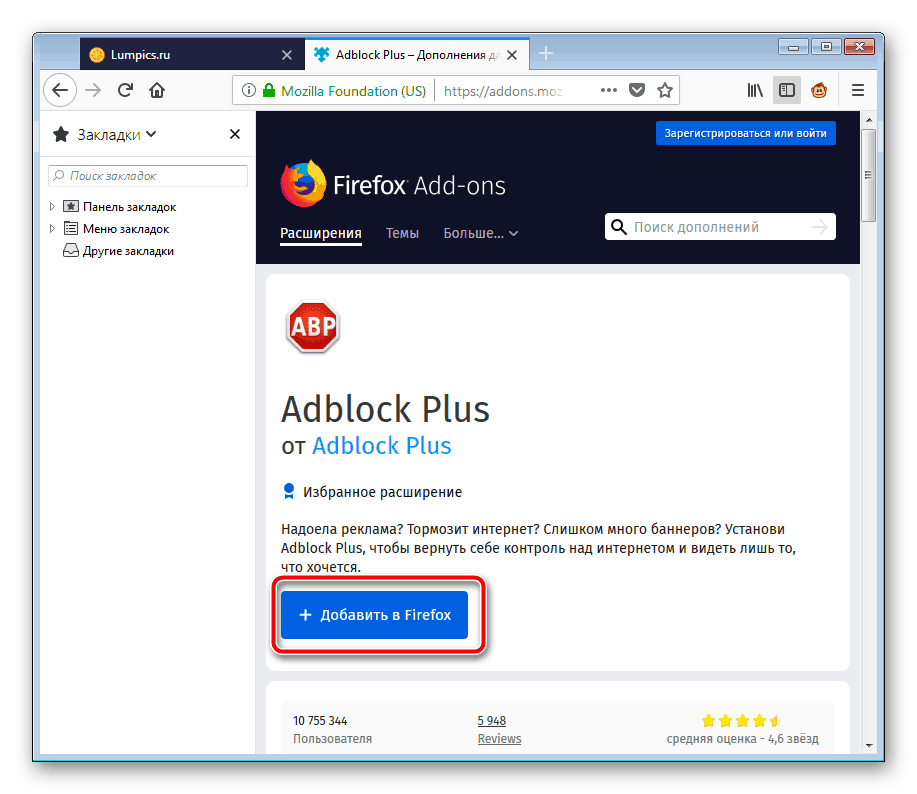
Дождитесь окончания скачивания и подтвердите установку.

Для корректной работы некоторых расширений требуется перезагрузка браузера, поэтому рекомендуем ее выполнить после инсталляции.
Дополнения для блокировки рекламы на YouTube
Выше мы рассказали о том, как производить установку приложений, а теперь давайте поговорим о том, какие приложения использовать для блокировки рекламы на Ютубе. Их существует не особо много, мы рассмотрим самые популярные, а вы уже выберете то, что будет наиболее удобным.
AdBlоck
АдБлок является одним из самых лучших дополнений, которое активно используется юзерами по всему миру, чтобы отключать рекламу в браузере. Стандартная версия позволяет составлять белый список каналов Ютуба, изменять дополнительные параметры и просматривать статистику. По ссылкам ниже вы сможете подробно прочитать об этом расширении для распространенных веб-обозревателей.
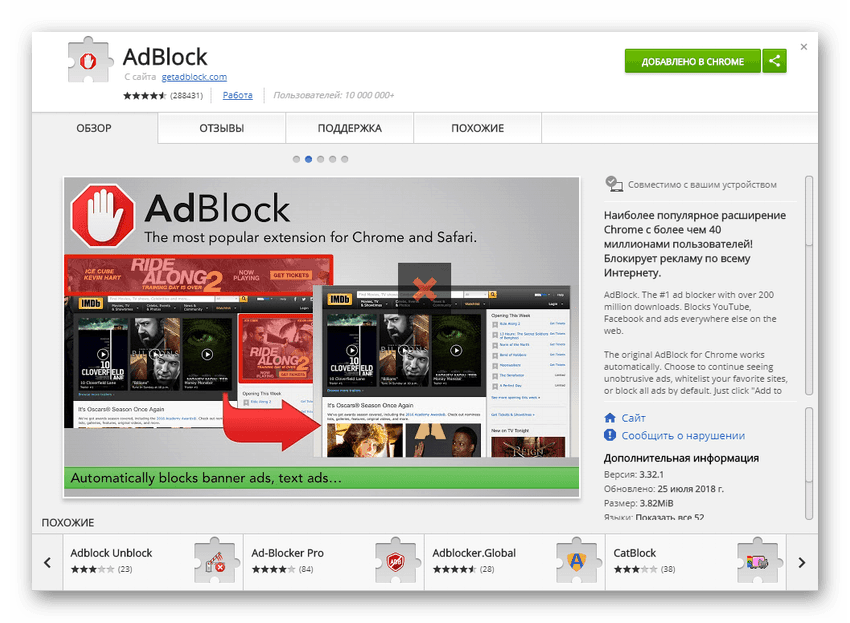
Подробнее: Дополнение Adblock для браузера Google Chrome, Opera
Кроме этого существует и AdBlock Plus, минимально отличающийся от рассмотренного выше дополнения. Разница заметна лишь в настраиваемости, фильтрах и функциональных кнопках. Развернуто о сравнении этих двух утилит читайте в другом нашем материале.

Подробнее: Adblock Plus для браузера Mozilla Firefox, Яндекс.Браузера, Internet Explorer, Google Chrome
Если вас интересует блокировка рекламы исключительно на видеохостинге YouTube, советуем обратить внимание на версию Adblock на YouTube. Данное расширение встраивается в браузер и работает исключительно на вышеупомянутом сайте, оставляя открытыми остальные рекламные баннеры

Скачать AdBlock на YouTube из магазина Google
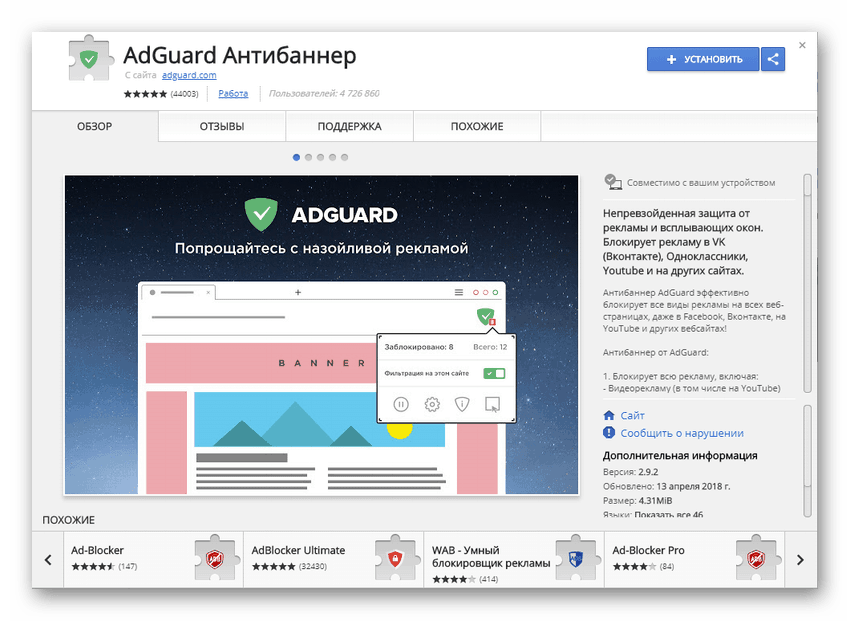
Подробнее: Блокировщик рекламы Adguard для браузера Mozilla Firefox, Opera, Яндекс.Браузера, Google Chrome
uBlock Origin
Конечно, uBlock Origin является не таким известным расширением, как представители выше, однако он отлично справляется со своей задачей и корректно работает с сервисом YouTube. Интерфейс выполнен в минималистичном стиле, однако с дополнительными настройками новому пользователю придется повозиться, поскольку все правила и изменения вводятся при помощи специального синтаксиса, ознакомиться с которым можно в документации от разработчика.

Подробнее: uBlock Origin: блокировщик рекламы для браузера Google Chrome
Как видите, существует три различных дополнения для браузеров, позволяющее блокировать рекламу на Ютубе. Все они работают примерно по одному и тому же принципу, однако отличаются эффективностью и дополнительными функциями. Предлагаем ознакомиться сразу со всеми представителями, а уже потом выбрать наиболее подходящий вариант.
Мы рады, что смогли помочь Вам в решении проблемы.
Как работает реклама в ВК и почему она так надоедает
Реклама в «ВКонтакте» появилась не сразу. По началу, когда соцсеть только начала набирать обороты, ее, конечно же, не было. Это и не имело смысла: тогда и рынок рекламы в Сети был не до такой степени развит, да и пользователи соцсети были не столь численными.
Однако с течением времени, ростом и выходом ВК на более серьезные позиции в России и мире, потихоньку начала появляться реклама, платные приложения, музыка и так далее. При этом одновременно происходила «рекламизация» как сайта, так и мобильного приложения, аудитория которого стремительно шла в рост.
Зачем она там нужна
Реклама в сети ВК преследует сразу несколько целей, основными из которых можно выделить две. Первая цель – дать пользователю то, что ему нужно и интересно, а вторая – обеспечить возможность бренду охватить целевую аудиторию и расширить влияние, улучшить запоминаемость. На этом ВК и зарабатывает, хотя это не единственная прибыльная фича, конечно.
За скромную плату соцсеть предоставляет возможность целевой рекламы на основе этих данных. При этом не нарушая политику конфиденциальности.
Чем мешает реклама в ВК
Что бы ни говорили пиарщики, реклама всегда останется раздражителем. Да, мы уже привыкли к ее обилию, к тому, что она самым наглым образом влезает в повседневную жизнь: на улице, в телевизоре, даже на кофейных стаканчиках.
ВК тоже не исключение. Здесь реклама бывает разной. Она может попадаться в ленте (по типу Instagram) или открываться отдельными баннерами. Но все равно продолжает раздражать, отвлекает от основного контента.
Иногда она неуместна, а иногда подозрительно точно бьет по цели – становится даже страшно: минуту назад вы искали кошачий корм, и тут же в своей ленте наблюдаете рекламный пост с кормом для пушистых питомцев.
В последнее время в ВК стало очень много рекламы
Используем Adblock Plus
Я прекрасно понимаю, что реклама – это двигатель торговли, и таким образом некоторые компании зарабатывают на пользователях. Но когда это переходит за все мыслимые рамки, то хочется поскорее избавиться от назойливых объявлений. Одно дело, когда разработчики предлагают приобрести лицензию на игру/программу для устранения рекламы, и совсем другое – когда на Андроиде постоянно выскакивает реклама.
Переходим к практической части.
Уверен, многие из Вас наслышаны об этом инструменте, который активно используется в настольных браузерах в виде одноименного расширения. Оно позволяет блокировать рекламные материалы на всех (или выбранных) страницах. Это значительно ускоряет загрузку сайтов, снижает энергопотребление и потребление ресурсов, что актуально для ноутбуков, смартфонов, планшетов.
Всё перечисленное характерно и для Android версии AdBlock. Нужно скачать приложение АдБлок.
Обратите внимание, что есть версии не только под Android, но и другие существующие операционные системы. Как убрать всплывающую рекламу на Андроиде в приложениях?
Как убрать всплывающую рекламу на Андроиде в приложениях?
Обратите внимание, что AdBlock может работать даже без рут прав. Но если корневой сертификат установлен, то при первом запуске софта Вас попросят предоставить root-права для АдБлок
В обратном случае потребуется некоторая первоначальная настройка -запускаем «блокировщик» и в расширенных настройках активируем фильтрацию, автозапуск:
- Если отобразится уведомление о невозможности внесения изменений в параметры proxy, следует тапнуть по «Настройке» и перейти к опциям WIFI;
- Когда отобразится перечень доступных беспроводных сетей, найдите свою и удерживайте палец на ней пока не появится меню. В нем следует выбрать «Изменить» и в следующем окне активировать переключатель для ручного ввода данных:
Следует прописать имя соединения – «localhost», порт – 2021. После сохранения изменений Адблок заработает полноценно. Но если нужно будет отключить его, то снова возвращаемся к параметрам сети и выбираем опции «По умолчанию».
Для дополнительной защиты можно установить соответствующее расширение в мобильном браузере Firefox (если используете именно его). Оно будет работать только в обозревателе, скрывая всю рекламу просматриваемых на сайтах. Нужно понимать, что в других приложениях это не сработает. Неплохим решением является и Opera, в настройках которой можно активировать блокировку.
Автор рекомендует:
- Как быстро настроить видеокарту из Windows 10
- Как проверить баланс на Мегафоне
- Как отключить обновления на Виндовс 7 и удалить установленные
- Как на Youtube com activate ввести код с телевизора?
- Как увеличить громкость на Андроиде через инженерное меню
Системные средства
Рассмотренные ниже способы однотипны для Виндовс 10 и более ранних версий системы.
Проверка планировщика заданий
Иногда вирус или иная вредоносная программа прописывает в «Планировщике заданий» паразитное задание, сопровождающееся запуском рекламных браузерных окон. Для его удаления выполните следующие шаги.
- Щёлкните на значке лупы справа от кнопки «Пуск», и в появившемся поле начните набирать слово «Планировщик».
- Щёлкните на появившемся вверху словосочетании «Планировщик заданий».
- В появившемся окне «Планировщика заданий» откройте левый список, и выделите «Библиотека планировщика заданий» (1).
- В центральной нижней части окна перейдите на вкладку «Действия» (2).
- В верхней центральной части окна по очереди выделяйте строки списка заданий (3), и анализируйте появляющийся внизу по центру путь к запускаемому файлу. Если в нём будет и адрес открываемого сайта с рекламой, то удалите такое задание. Для этого откройте контекстное меню соответствующей строки и щёлкните пункт «Удалить».
Удаление программ в «Панели управления»
Как известно, в «Панели управления» можно управлять списком установленных программ.
- Щёлкните на значке лупы, и в появившемся поле начните вводить слово «Панель».
- Щёлкните на появившемся вверху словосочетании «Панель управления».
- В открывшемся окне щёлкните раздел «Программы и компоненты».
- Проштудируйте появившийся список программ. Если среди них есть содержащие слова Pirrit, Awesomehp, Protect, Conduit, Babylon, Websocial, Webalta и Mobogenie, то удалите их.
Проверка файла hosts
Как известно, файл hosts предназначен для согласования «человеческих» символьных имён сайтов и машинных IP-адресов.
Этот файл просматривается при каждом наборе в адресной строке браузера, чем пользуются вредоносные программы, добавляющие в него генерирующие рекламу программы. К счастью, этот текстовый файл легко редактируется.
- Откройте «Этот компьютер», затем последовательно пройдите путь, подчёркнутый красной чертой на скриншоте.
- В контекстном меню файла hosts щёлкните пункт «Открыть с помощью».
- В новом окне щёлкните «Блокнот», затем OK.
В нормальном состоянии текстовое содержимое файла hosts выглядит так.
А вот заражённый файл имеет примерно такой вид. В таком случае удалите все строки без знака решётки, заключённые в красную рамку.
Проверка ярлыка браузера
Генерирующие рекламу программы становятся всё более изобретательными. Они научились встраиваться во вполне корректные программы, в частности, в браузеры. Их можно обнаружить при исследовании ярлыков браузеров. Рассмотрим, как это сделать применительно к Google Chrome.
В контекстном меню его ярлыка щёлкните пункт «Свойства».
Признаками заражения являются:
- наличие адреса какого-либо сайта сейчас же после нормального ярлыка;
- расширение файла BAT вместо EXE;
- расположение файла chrome.exe не в Program Files или Program Files (86), а в другой папке первого уровня, например, C:\Windows\chrome.exe.
Очевидно, что для исправления ситуации будет достаточно набрать в поле «Объект» корректный адрес ярлыка. Реклама в гугл хроме больше появляться не будет.
Аналогично проверяется ярлык и в других браузерах. Приведём в табличной форме корректный вид ярлыка в поле «Объект» для всех рассматриваемых браузеров.
Понравились наши скриншоты? Хотите научиться делать такие же? Тогда читайте стать о том, как сделать скриншот экрана на компьютере Windows 10, 7, 8, XP.
Как убрать вирус рекламы во ВКонтакте или Одноклассниках
Во ВКонтакте и в браузере:
- Установить расширение Adblock Plus, которое поможет избавиться от рекламы в левой части экрана.
- Всплывающие окна, баннеры, которые могут располагаться в любой части экрана, приносят особое неудобство. Для ликвидации такой неприятности необходимо удалить расширения, которые являются причиной такого спама. Как это сделать, смотрите в разделах выше.
- Если вышеописанные способы не помогли, необходимо проверить компьютер на наличие вирусов или вредоносных активных ПО.
В Одноклассниках:
- Установить специальную утилиту – Adguard, которая поможет бороться с классическими баннерами.
- Для того чтобы деактивировать вирусную рекламу, необходимо найти и удалить вредоносное ПО или вирус. Прежде всего, следует отключить дополнения, которые были установлены. Как найти расширение в каждом браузере, описано в соответствующих разделах выше.
Действия в системном реестре
Основная проблема стандартных деинсталляторов Windows состоит в том, что они удаляют только основные компоненты вирусного приложения, но в системе остаются некоторые неудаляемые компоненты в виде файлов, каталогов или даже ключей в системном реестре. Полноценное решение проблемы того, как удалить вирусную рекламу с компьютера, на следующем этапе предполагает самостоятельный поиск и удаление ключей реестра, поскольку именно их наличие в системе может активировать вирус снова.
Редактор вызывается через команду regedit в консоли «Выполнить», после чего используется поиск (Ctrl + F или аналогичное действие в главных меню «Файл» или «Правка», в зависимости от версии ОС), в поле значения задается название вируса или его часть, а все результаты удаляются (либо через ПКМ, либо обычным нажатием кнопки Del). Переход от одного ключа к другому производится нажатием кнопки «Найти далее» или через нажатие клавиши F3.
Удаление вручную
Пользователь, приблизительно представляющий, в какой момент его компьютер был заражён вирусной рекламой, постоянно выскакивающей в окнах браузеров, и желающий избавиться от неё, не прибегая к специальному программному обеспечению, может отыскать и удалить модуль самостоятельно. Лучше всего использовать для этого специальный деинсталлятор, «подчищающий» за рекламой оставленные ею файлы, например Uninstall Tool.
Владельцу компьютера понадобится:
Запустить программу и задать в главном окне сортировку по дате добавления.
Найти «свою» рекламу, щёлкнуть по заголовку правой клавишей мыши и выбрать в открывшемся меню пункт «Деинсталляция».
По мере надобности — подтвердить остановку приложения.
И пройти стандартную процедуру удаления рекламного модуля.
Подождать, пока Uninstall Tool найдёт оставленные вирусным приложением следы.
И удалить их, нажав на соответствующую кнопку.
Готово! Источник возникновения нежелательной рекламы в браузере полностью ликвидирован; аналогичным образом пользователь может удалить казино «Вулкан» с компьютера полностью и навсегда.
Теперь нужно перезагрузить компьютер — и приступить к работе в браузере в обычном режиме, наслаждаясь отсутствием всплывающих окон и других неприятных элементов.
Удаление лишних плагинов
Очень часто реклама в браузере появляется не из-за вирусов, заразивших компьютер, а по причине неосмотрительной установки пользователем того или иного плагина. Чтобы убрать такие модули, следует:
Подходящим для конкретного браузера способом перейти к списку установленных плагинов (расширений, дополнений).
Найти явно лишние и удалить их, воспользовавшись соответствующими кнопками браузера.
Как правило, для окончательного избавления от рекламы требуется заново запустить браузер; иногда изменения вступают в силу сразу после произведённых пользователем действий. Если плагин был удалён ошибочно, вплоть до завершения сессии его можно вернуть в рабочее состояние.
Как удалить рекламу в браузере автоматически
Убрать рекламу в браузере можно автоматически и для этого не нужно лезть в дебри настроек компьютера. Но срабатывает такая защита не всегда, тем не менее ею не стоит пренебрегать.
Как убрать всплывающие окна с рекламой во всех браузерах расширением Adblock
Популярное расширение Adblock, скачайте его по адресу:
Расширение не дает загружаться большей части штатной рекламы вообще, в том числе и в видео на YouTube. В результате вы можете сконцентрироваться на просмотре основного контента и не отвлекаться на выскакивающие объявления. С помощью несложных настроек, Adblock легко настраивается под себя. Хотите разрешить отображение объявлений на любимых сайтах – добавьте их в белый список.
Как удалить вирусную рекламу с компьютера программой Adguard
Инструмент платный, но у него есть пробный период – 2 недели (14 дней).
Будьте внимательны, во время установки разработчики рекомендуют: Яндекс Элементы, Yandex browser, поиск и домашнюю страницу поисковика. Поэтому в установочном окне снимите соответствующие галки, чтобы потом не было удивлений, наподобие: «а кто это все установил на мой компьютер – вирус или нет?»
После установки Adguard его ярлык будет отображаться в трее, на экране справа внизу, сбоку, там где дата и часы в Windows.
Запустив рабочее окно программы и перейдя на вкладку «Защита» наглядно видно основной функционал, а именно:
- Антибаннер.
- Антифишинг.
- Родительский контроль.
На вкладке «Настройки» отображаются основные установки
Обратите внимание на раздел «Настройки фильтрации», а именно пункт «Показывать полезную рекламу»
Полезной считается контекстная реклама Яндекса, Google, Mail.ru и др. В ней нет ничего плохого, конечно, если она не вылазит везде. Можете её запретить, убрав соответствующую галочку.
Adguard готов к использованию сразу после установки.
Hitman Pro
Ещё один инструмент, который находит и удаляет руткиты, трояны, вирусы, черви, боты, шпионские и вредоносные утилиты. Официальная страница загрузки:
Сайт утилиты хоть и выполнен на английском языке, но при запуске она отображается на русском, поэтому описанные параметры в окне её установки должны быть понятны.
Когда вы запустите скачанный файл, вместо инсталляции Hitman Pro на компьютер поставьте чекбокс напротив «Нет, я собираюсь сканировать систему только один раз» чтобы вам не пришлось её устанавливать. Одноразовой проверки будет достаточно.
Выбрав нужное действие, жмите «Дальше». Начнется поиск «зловредов», на это уйдет некоторое время. Когда угрозы будут обнаружены, вы увидите соответствующее сообщение.
Нажмите «Дальше», чтобы начать очистку системы от заражений.
Для удаления вредоносных программ, нужно бесплатно активировать HitmanPro. Будет предложено на выбор: ввести ключ активации либо получить бесплатную лицензию на 30 дней. Выбираем второе.
Удалив вирусы перезагрузите компьютер.
Malwarebytes Anti-malware
На выбор предлагается бесплатная и платная версии Malwarebytes Anti-malware. Выбираем первую, ту, за которую не нужно платить, для этого жмем по кнопке «FREE VERSION DOWNLOAD».
Так выглядит рабочее окно с найденными угрозами, от которых нужно избавиться.
После удаления вирусов нужно перезагрузить компьютер.
Расширения для блокировки рекламы
Выше мы разобрались, как убрать рекламу в браузере Гугл Хром навсегда в настройках самого обозревателя. Способ рабочий, но эффективен он только в отношении навязчивой рекламы, тогда как для удаления контекстной и баннерной рекламы нужны более действенные средства. Таковыми являются специальные расширения-блокировщики.
Adblock Plus
Популярный инструмент, позволяющий убрать всплывающую и прочую рекламу в Гугл Хром. Легкое и удобное, с минималистичным интерфейсом в виде выпадающего меню, расширение может использоваться с настройками по умолчанию, обладая при этом дополнительным набором функций.
Adblock Plus блокирует все элементы, которые подпадают под определение навязчивой рекламы – шокирующие баннеры, всплывающие окна и т.п. При этом некоторые блоки остаются нетронутыми, но их отображение также легко отключается в настройках. Расширением поддерживаются предотвращение отслеживания, создание белого списка сайтов, выборочная блокировка рекламных элементов на веб-страницах, ручное конфигурирование и создание фильтров.
Adblock
С не меньшей эффективностью задачу убрать рекламу в браузере Хром решает Adblock – бесплатное расширение от разработчика BetaFish Inc. Принцип работы плагина основывается на отслеживании веб-элементов различных типов, носящих рекламный характер. Подобно Adblock Plus расширение Adblock по умолчанию удаляет только самую назойливую рекламу, но в его арсенале также есть функционал для задания более жестких правил блокировки.
В особой конфигурации расширение не нуждается, работая, что называется, «из коробки». Графический интерфейс представлен небольшим выпадающим меню со счетчиком заблокированных элементов.
Ghostery
Бесплатный блокировщик рекламы и прочих нежелательных элементов, обладающий также функцией антитрекинга. Ghostery обнаруживает и блокирует кнопки социальных сетей, инструменты анализа поведения пользователя, различные виджеты и т.д., обеспечивая более быструю загрузку страниц и повышенную конфиденциальность.
Как отключить рекламу в Гугл Хром с помощью Ghostery? Просто установить его. Копаться в настройках придется только в том случае, если вы захотите убрать рекламу со страниц подчистую. Интерфейс плагина реализован в виде средних размеров панели с информацией о заблокированных компонентах.
AdGuard Антибаннер
Еще один популярный браузерный плагин для блокировки рекламы в Хроме, являющийся частью многофункционального приложения AdGuard, но умеющий работать и как отдельное расширение. Блокировка нежелательных элементов осуществляется с учетом набора предустановленных фильтров. Кроме того, пользователь AdGuard может создавать собственные правила, правда, для этого ему необходимо знать основы HTML и CSS.
Как и прочие подобные инструменты, расширение весьма эффективно работает с настройками по умолчанию. Поисковая реклама, однако, не блокируется, равно как и собственные промо-акции сайтов, но и этот вопрос решается в настройках. Дополнительно AdGuard поддерживает создание списка исключений, антишифинг и антитрекинг, ведение статистики и просмотр журнала фильтрации. Отдельно следует отметить интеграцию расширения в контекстное меню Google Chrome, благодаря чему пользователю становится доступна выборочная блокировка веб-элементов непосредственно на странице.
AdBlocker Ultimate
В отличие от четырех описанных выше инструментов, AdBlocker Ultimate не пользуется высокой популярностью ввиду меньшей функциональности. Этот простой и обладающий минимальным набором настроек плагин работает на базе предустановленных фильтров. Политика расширения применительно к рекламе более жесткая, чем у его аналогов – AdBlocker Ultimate блокирует даже допустимую рекламу.
Из дополнительных возможностей следует отметить поддержку белого списка сайтов и пользовательских фильтров, а также интеграцию в контекстное меню Chrome, упрощающую блокировку отдельных элементов на конкретной странице.
Как удалить рекламу в Одноклассниках вверху страницы и по бокам
А теперь пора узнать, можно ли избавиться от официальной рекламы в Одноклассниках. Обычно он находится в верхней части экрана или в виде вертикальных лент сбоку. Администрация сайта не скрывает, что продает место для рекламных баннеров. Вы также можете найти ссылку на цены на личной странице.
Сам сайт, конечно же, не дает рецептов, как убрать рекламу в Одноклассниках вверху страницы или сбоку. Но опытные пользователи выработали тактику и успешно применяют ее на практике. Основное оружие в этой войне — это, опять же, надстройки браузера (будь то расширения, веб-фильтры или надстройки). Большинство этих сервисов работают бесплатно, но при этом блокируют более 90% рекламных баннеров, текстов и видео. Эти расширения совместимы с любым браузером. Рассмотрим несколько популярных фильтров, решающих задачу убрать рекламу в Одноклассниках сбоку и сверху.
Многие уроки в Одноклассниках точно не будут лишними, поэтому смело заказывайте их по самым низким ценам на нашем сайте.
Adblock — один из самых сильных блокировщиков. Вы можете установить его через магазин Google Chrome. Если вы используете браузер с таким же именем, процесс будет проще:
Откройте браузер и вставьте имя Adblock в строку поиска;
- Вы будете перенаправлены в магазин, войдите туда;
- Нажмите кнопку «Установить»;
- По окончании установки справа и вверху экрана появится значок расширения;
- Нажмите на нее, выберите параметры (позволяют создать «белый список» сайтов, которые не будут заблокированы) и избавьтесь от постоянной рекламы в Одноклассниках и других сайтах.
Adblock Plus — еще один инструмент для убийства рекламы. Кстати, несмотря на похожее название, к вышеупомянутому сервису никакого отношения не имеет. Преимущество Adblock Plus — это блокировка определенных частей страницы. Установка пристройки также производится через магазин. А работает это так:
- Войдите в свой личный профиль в Одноклассниках;
- Нажмите на значок Adblock Plus в панели браузера;
- В появившемся меню выберите команду «Заблокировать элемент»;
- Установите курсор на блок, который хотите удалить;
Щелкните левой кнопкой мыши по выделенному элементу, он появится в списке фильтров и не будет отображаться на странице.
Вспомогательная программа Adguard также успешно борется с нежелательными объявлениями. Его можно скачать с официального сайта adguard.com/ru. Функционально отменяет блокирующие расширения. Однако, в отличие от них, бесплатно предоставляется только в тестовом режиме. Так что вам может быть выставлен счет.
Предлагаем заказать очень дешевую рекламу в Одноклассниках — это поможет вам рассказать о своем проекте большому количеству участников этой социальной сети и по крайне низкой цене.
И, наконец, способ, позволяющий убрать рекламу в Одноклассниках, если другие методы не дали результата. Опытные пользователи уверяют, что удаление ненужных системных файлов снимает эту проблему. Если вы не боитесь попасть в компьютерную заливку, попробуйте очистить его содержимое. В целом операция простая, но не торопитесь, чтобы не удалить нужные файлы:
- Откройте диск C на вашем компьютере, найдите папку «Windows»;
- Затем перейдите в папку «System32»;
- Зайдите в раздел «драйверы» и отметьте «и т.д.»;
- Затем выберите хосты, щелкните его правой кнопкой мыши, откройте блокнот;
- Ищите строку «# :: 1…», все ниже должно быть удалено.
После этого с вашего компьютера должны уйти всплывающие окна с рекламой и прочей коммерческой деятельностью, в том числе и страница про Одноклассники. После этого остается только время от времени проводить противовирусную профилактику.
Возможно, вам будет интересно узнать не об удалении рекламы в Одноклассниках, а о том, как ее разместить и настроить. У нас также есть статья на эту тему. Также на нашем сайте вы можете прочитать, как начать зарабатывать в этой социальной сети и как пополнить свой виртуальный кошелек оками, местной валютой Одноклассников.






